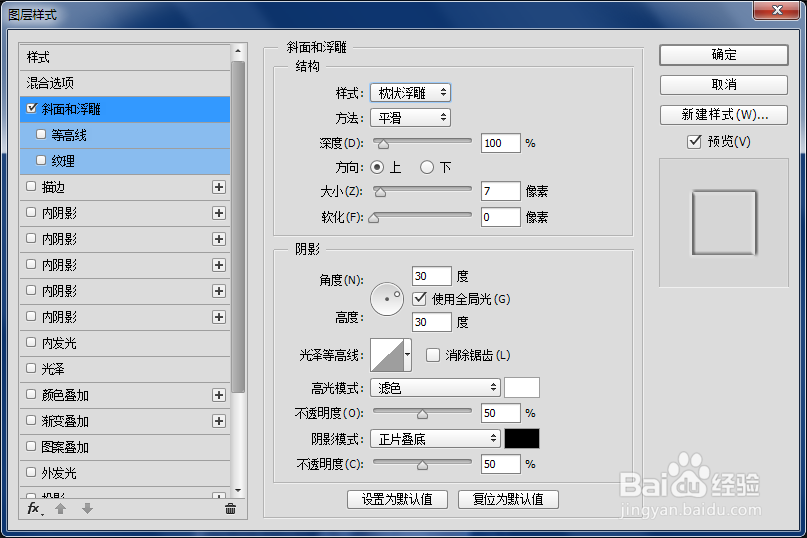1、首先新建一个100*100像素的透明图层,然后新建一个空白图层,选择矩形选框工具,框选出50*50像素的方框,将前景色设置为黑色,然后按住Alt+delete填充黑色
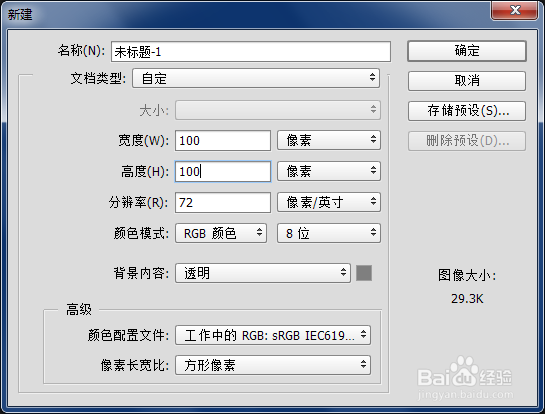
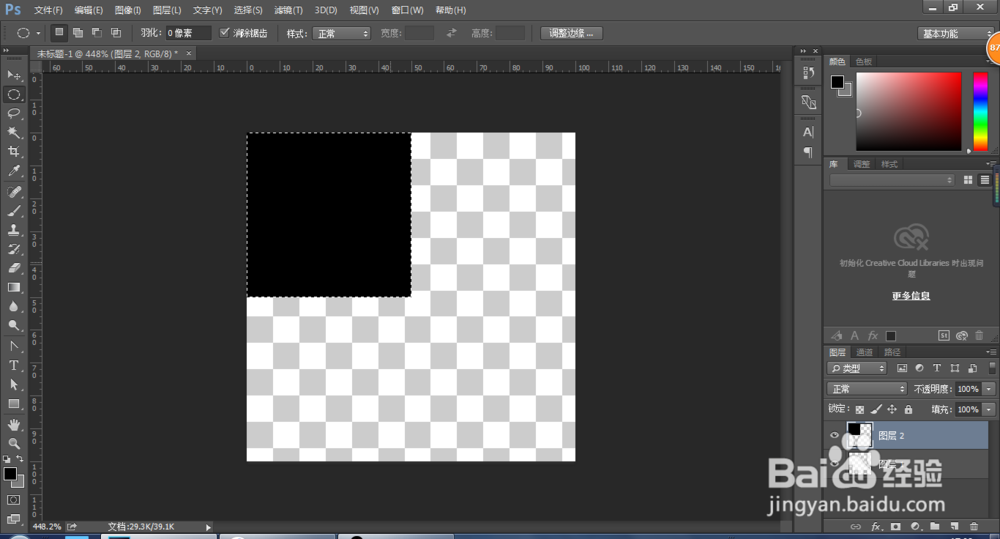
2、做好后,先建一个空白透明图层,在选择椭圆选框工具,按住衡痕贤伎shift键,拖动鼠标,框选出一个20*20像素的圆形,同样,将它填充为黑色,按住潮贾篡绐Ctrl键,选择填充好的正方形图层和圆形图层,选择移动工具,然后选择垂直居中对齐,在按键盘方向键的左,将圆形往正方形里面推进去一些
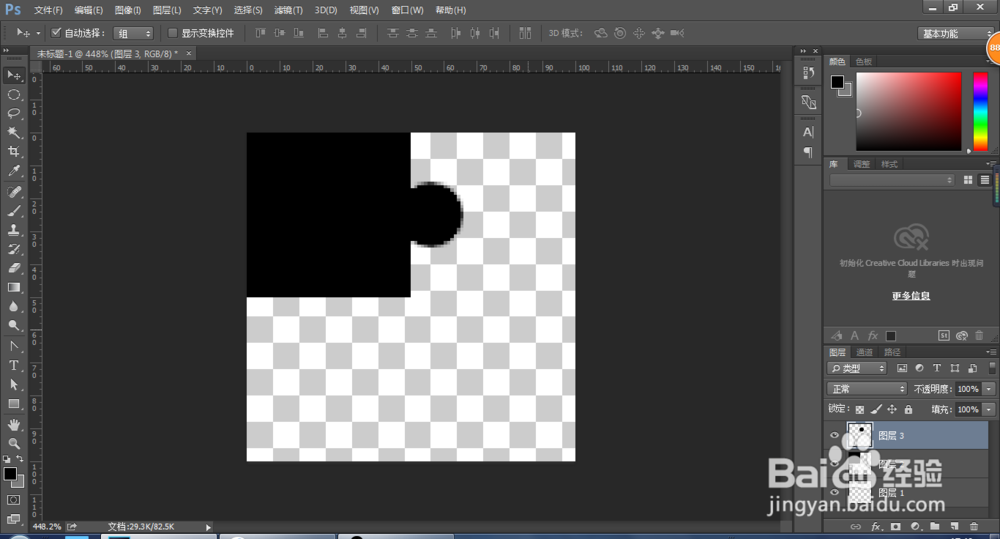
3、然后我们再次使用椭圆选框工具,鼠标点击选中我们的正方形的图层,框选出20*20闻赙酵枭像素的圆形,将圆形选框移到正方形的下边,稍微突出正方形的边缘一点,然后按delete键,将框选出的那一部分删除掉
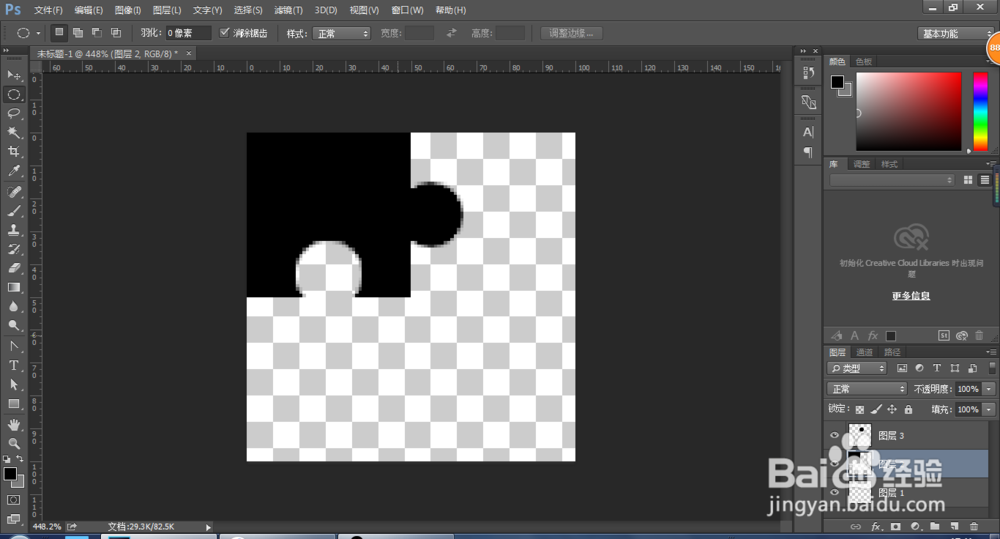
4、我们訇咀喃谆将这两个图层合并起来,并重新命名为“图层2”,然后按住Ctrl+J复制图层2,然后按住Ctrl+T,鼠标右键选择“旋转180度”,然后选择移动工具,将复制的那个图案移动到图层的右下边
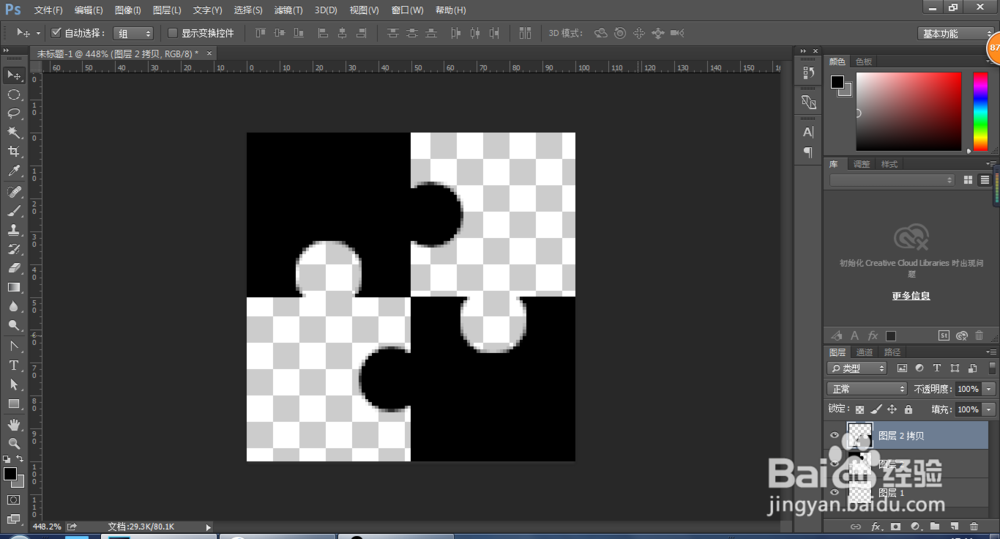
5、之后,单击“编辑”,然后在选择“定义图案”,出现对话框,我们选择它的名称,这里就叫“PT图案”吧
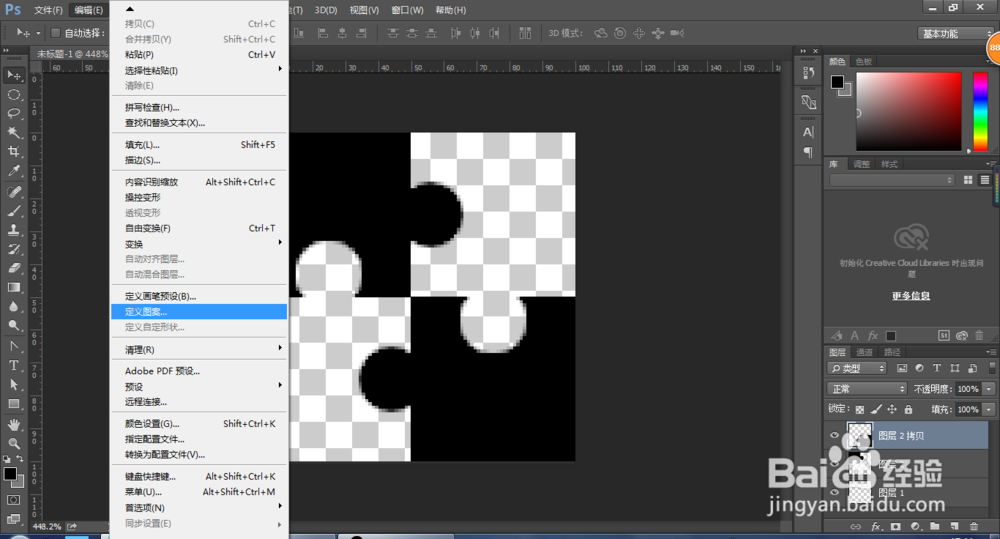
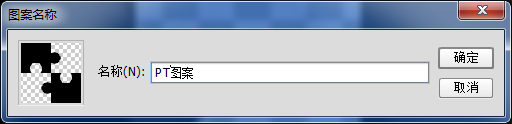
6、上面的都完成后,我们接下来就直接关闭掉,然后打开我们需要处理的图片,单击“编辑”,在选择“填充”,出现对话框,我们选择图案,然后勾选我们刚做的图案
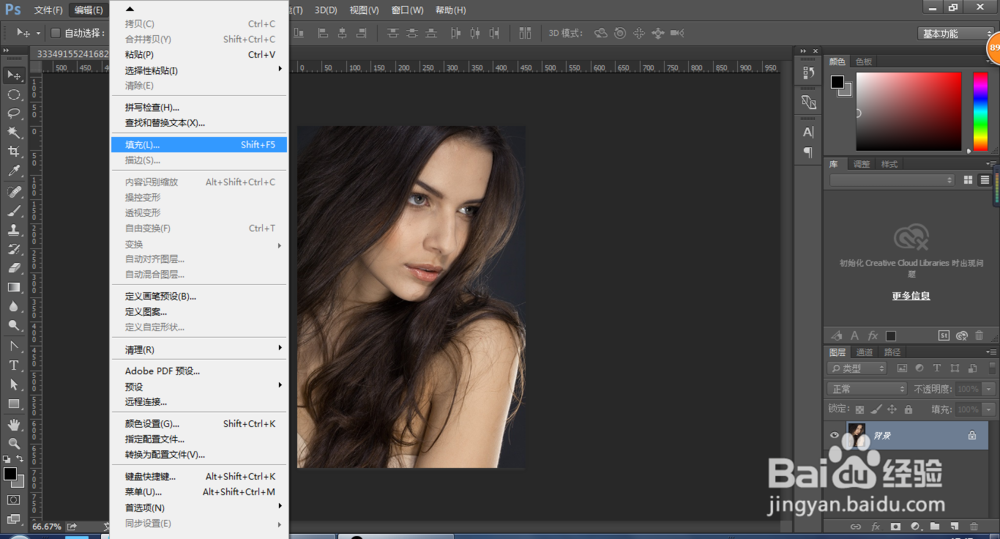
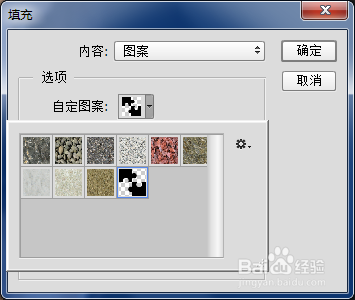
7、填充完成后,将填充度改成0,然后双击图层,打开图层样式对话框,我们勾选出“斜面和浮雕”,将样式选择“枕状浮雕”,其他的参数不用修改,这样图片就有拼图的效果出现啦